第6章 针对高级使用者的功能
本章将针对韵璧的高级使用者介绍一些操作功能。
6.1. 连续扫描
如果想一次扫描多页,比如扫描书籍等情况, 使用连续扫描功能比较方便。 启动连续扫描功能以后, 韵璧会反复多次执行扫描操作,直到使用者有其他指令发出。 在此期间,每次翻开新的一页以后, 将其及时放入韵璧内,这样就能实现一次扫描多页的功能。
会听到语音提示“扩展菜单”, 然后就可以用上下键选项。 此时,按数次下键, 听到语音提示“连续扫描”时, 再按暂停/继续键。 连续扫描功能就会开始运行。
若要停止连续扫描, 请按取消键。 此外,如果扫描玻璃面上没有放置任何材料, 韵璧就会自动停止连续扫描。
在连续扫描过程中,韵璧会每隔30秒进行一次扫描。 启动连续扫描到扫描停止期间,韵璧会反复执行扫描操作。 当某一页的扫描完成以后,在下一次扫描开始之前, 需要使用者自己翻开新的一页。
- 听到语音提示“扫描完毕”以后, 请立即打开扫描机上盖,取出材料。
- 然后翻开新的一页。
- 在将材料放入扫描机内,关上上盖。
- 当听到语音提示“开始扫描”之后, 新一次的扫描就会开始。
如此反复以上4个操作。
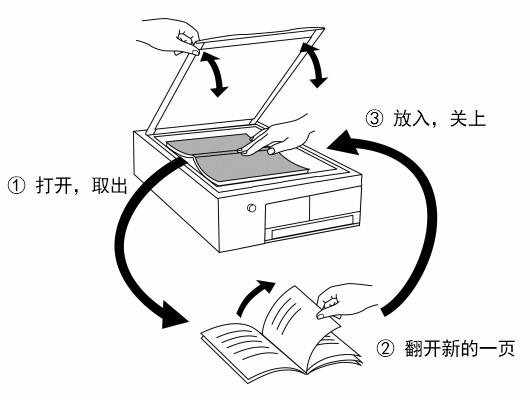
6.2. 文件管理的高级操作
在 文件的转移 已经提到过, 韵璧是把扫描好的每页以“文件”的形式划分保存的。 在此将介绍更进一步管理文件的功能。
制作新文件
通常,韵璧在一天中只制作一个新文件, 但是如果在一次扫描中要同时扫描几种不同类型的印刷体材料, 可以将每种材料分成不同的文件保存起来,以便于今后材料的管理。
会听到语音提示“扩展菜单”, 然后就可以用上下键选项。 此时,按数次下键, 听到语音提示“制作新文件”时, 再按暂停/继续键。 一个新的文件就会被作出,此后扫描的内容将被保存在此文件内。
至于如何划分文件,由各使用者自行斟酌。 常见的方法有,将一本书的内容归在同一个文件内。 或者也可以将一天中的报纸、广告纸、信件等划分成不同的文件
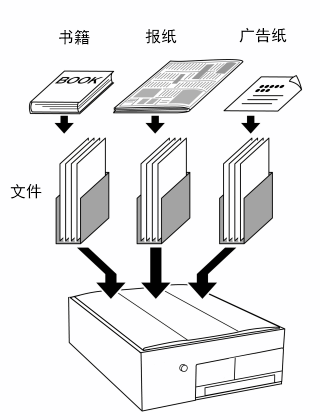
给文件命名
韵璧在制作新文件时, 会自动给文件附上文件名,例如“某月某日的文件”。 但是韵璧也可以利用扫描材料中的文字来更改此文件的名称。
若要给韵璧中的文件另取文件名, 需要进行“逐字阅读”和 “文字选择”2个操作。
被选中的文字会以较高的音调被阅读出来。 然后按下取消键, 再同时按左键或者右键, 选择范围就会向前或向后一个字一个字地扩大。
若要取消文字选择状态, 请再一次按下取消键, 再同时按暂停/继续键。
随后进行给文件命名的操作就可以更改文件的名称。
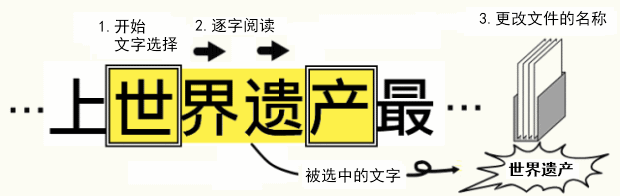
查找文件中的文字
在某个文件中如有反复出现的单词或地名, 韵璧可以将这些文字从文件中查找出来。
若要查找文字,首先请转移到该文字的位置, 然后使用在 给文件命名 中提到的 文字选择功能,选定需要查找的文字。 此时进行查找文字操作, 就能跳转到该文字出现的位置。
如果按的是向前跳跃键,韵璧会从当前位置开始向前查找文字, 如果按的是向后跳跃键,韵璧会从当前位置开始向后查找文字。
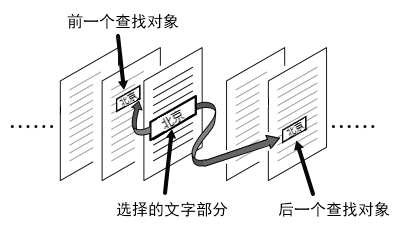
查找文件中连续排列的数字
韵璧可以从现在正在阅读的文件中查找并阅读出连续排列的数字。 例如,正在阅读的印刷体材料中写有电话号码, 使用此功能就可以迅速地读出电话号码的部分。
如果按的是向前跳跃键,韵璧会从当前位置开始向前查找数字, 如果按的是向后跳跃键,韵璧会从当前位置开始向后查找数字。 找到连续排列的数字以后,韵璧会从包含该数字的部分开始自动阅读。
页面的搬迁
韵璧中的各页面是根据扫描的顺序依次排列的 扫描完毕以后,若要改变各页面的顺序, 或者想把某页面转移到其他文件, 可以通过页面的搬迁操作来实现。
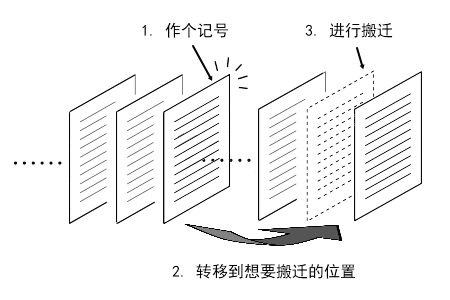
随后使用前一页键或 后一页键转移到想要搬迁的位置, 然后再次按下辅助键, 再同时按2次暂停/继续键。 会有语音提示“页的搬迁完成了”, 就此搬迁操作完毕。
例如,若要将第10页的内容搬迁到第5页, 首先在第10页上作上“页面搬迁记号”, 然后转移到第5页,再进行“页面的搬迁”操作。
6.3. 扫描机的自动调整
韵璧主机内采用的扫描装置在产品出厂时是经过调整的, 但是在长期使用过程中,会发生扫描玻璃面变得不清洁, 或者扫描机内部状况发生变化的情况。 在这样的情况下,可以通过 扫描机自动调整操作将扫描机调整到最佳状态。
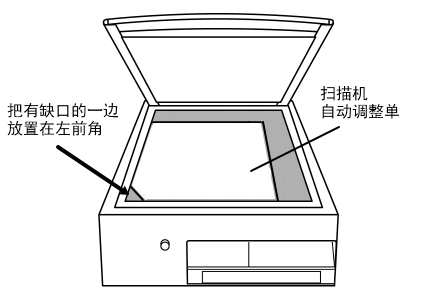
会听到语音提示“扩展菜单”, 然后就可以用上下键选项。 此时,按数次下键, 听到语音提示“扫描机自动调整”时, 再按暂停/继续键。 扫描机就会开始自动调整。 在调整完毕以后还会有语音提示告之识别精确度。
6.4. 更改韵璧的设置
若要更改韵璧细微处的设置, 可使用更改设置菜单。
会听到语音提示“更改设置”, 然后就可以用上下键选项。 在各个选项中,使用左右键就可以更改设置内容。
所有的更改项目全部结束以后, 在此按阅读键就能确定更改的内容。 在菜单状态下,如果按取消键, 设置内容就不会被更改,并且会回到先前的状态中。
更改设置菜单中备有多个选择项目。 关于各设置项目的介绍, 请查看 附录C-1. 语音/放大读书机模式的设置项目 以及 附录C-2. CD/USB模式的设置项目。 在此将介绍以下几种重要的设置项目。
识别文字时的语言种类
韵璧可以指定在识别文字时语言的种类。 可以选择以下6种设置,“简体中文”“繁体中文”“英文” “(简体)中英混合”“(繁体)中英混合”“日文”。 如果此项选择的是“简体中文”或“繁体中文”, 韵璧会尽可能的将印刷体材料中的文字都以汉字来识别, 所以就会发生不能正确读出英文字母等的情况。 相反,如果是设置在“英文”状态, 就会发生不能正确读出印刷体材料中的汉字的情况。 请先将材料尝试着扫描阅读一次, 如果韵璧读出的内容是中文与英文混合在一起的情况, 请将识别的语种设置到“中英混合”, 然后再次进行扫描,阅读的准确度可能会有所提高。
保存文件时的格式
将韵璧内的文件存入U盘时,可以指定文件的格式。 保存后的文件可以在计算机或者携带型DAISY播放机上使用。 可以保存的文件格式有以下几种:
- 文本格式…将文件以一个文本文件(
.txt)保存。 文件中的各页将会被页面划分文字分隔开。 - HTML格式…将文件以一个HTML文件(
.htm)保存。 文件的最初部分会附有跳转到各页的链接。 - MP3格式…将文件以一个MP3语音文件(
.mp3)保存。 文件中的各页将会全部连接在一起,成为一个语音文件。
如果这个设置项目被更改, 扩展菜单中保存文件的格式名称会随之发生变化。 韵璧在产品出厂时,此项是设置在文本格式。
扫描方示
通常韵璧是不考虑印刷体材料的颜色执行扫描操作的。 如果将更改设置中的扫描方示由“灰度”转换到“彩色”, 印刷体材料就会以其本来的颜色被扫描出来。 以“彩色”方示扫描过的印刷体材料在放大读书机模式下也是彩色显示。
韵璧在产品出厂时,此项是设置在“灰度”。
更改日期和时间
为了记录扫描印刷体材料时的时间,韵璧内部装有计时装置。 若要更改此项目的内容,请先按暂停/继续键。 然后请使用韵璧操作小键盘的数字键输入现在的日期或时间。 输入年、月、日(或者时、分)各数值以后, 请按阅读键来确定更改内容。